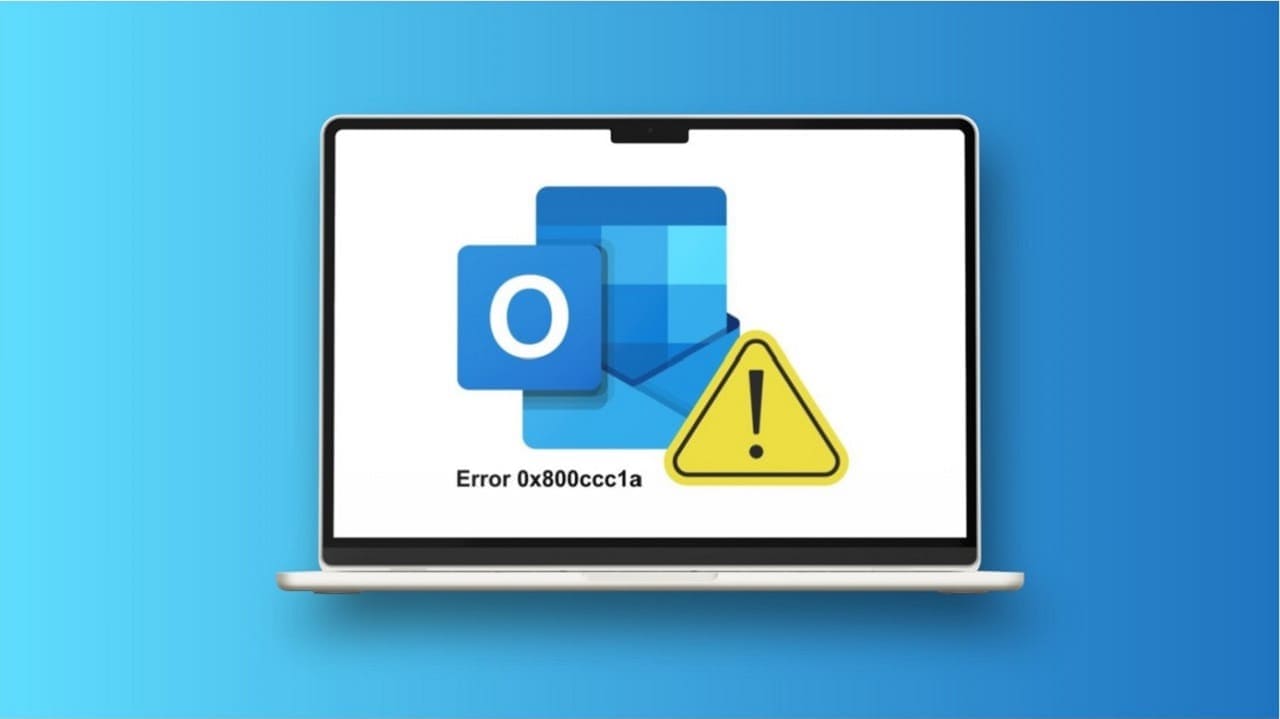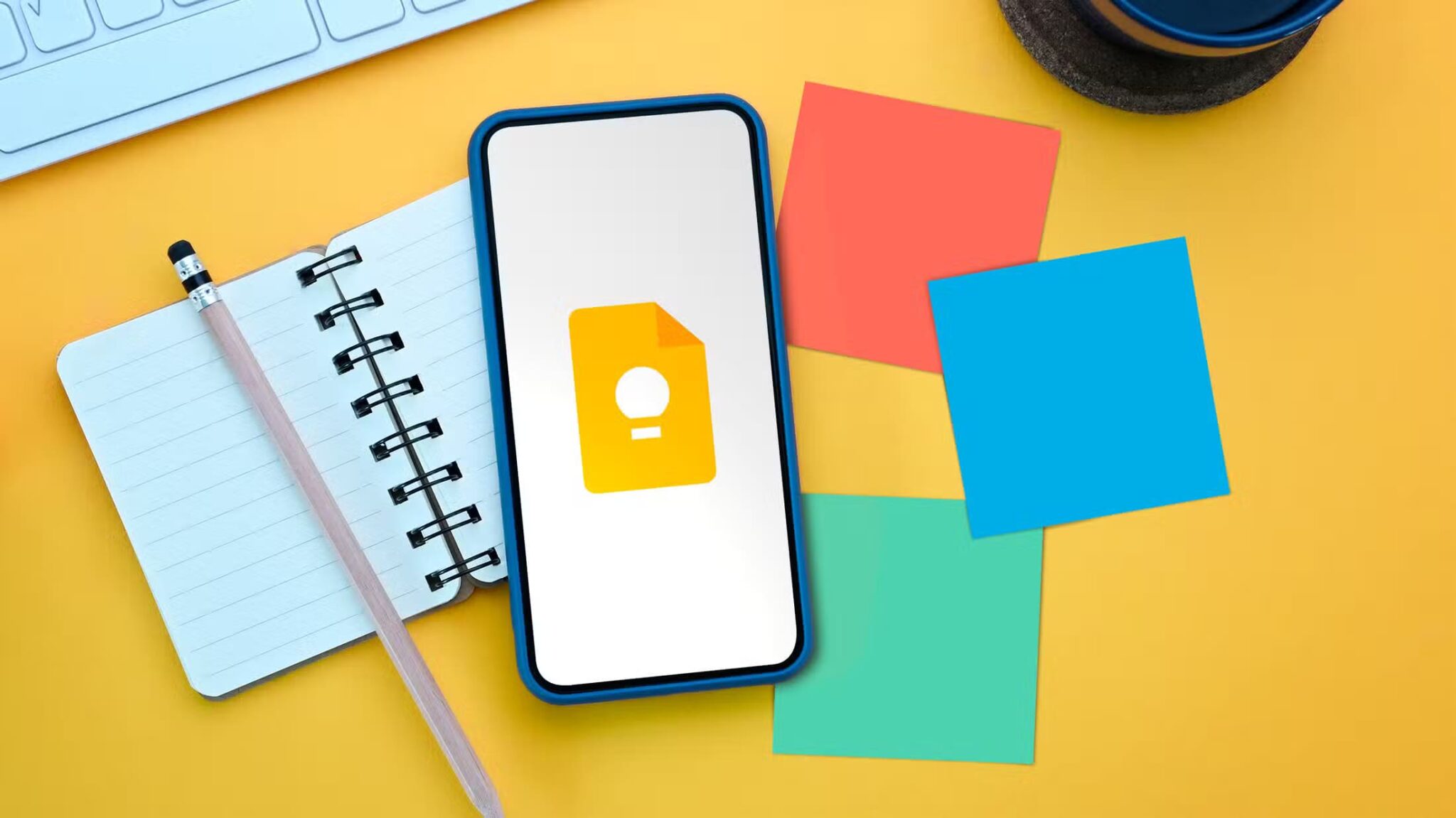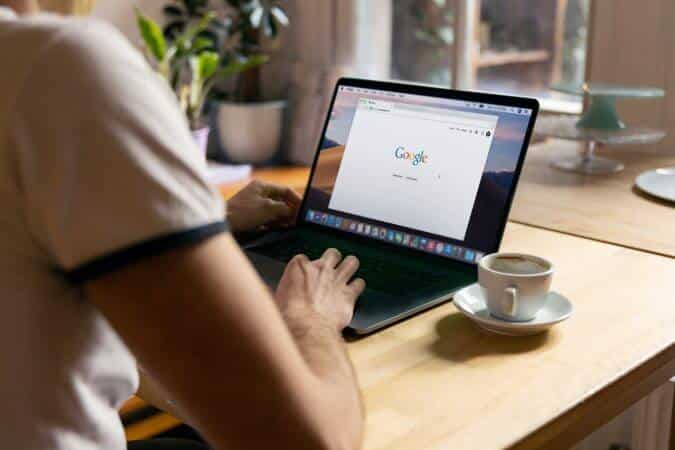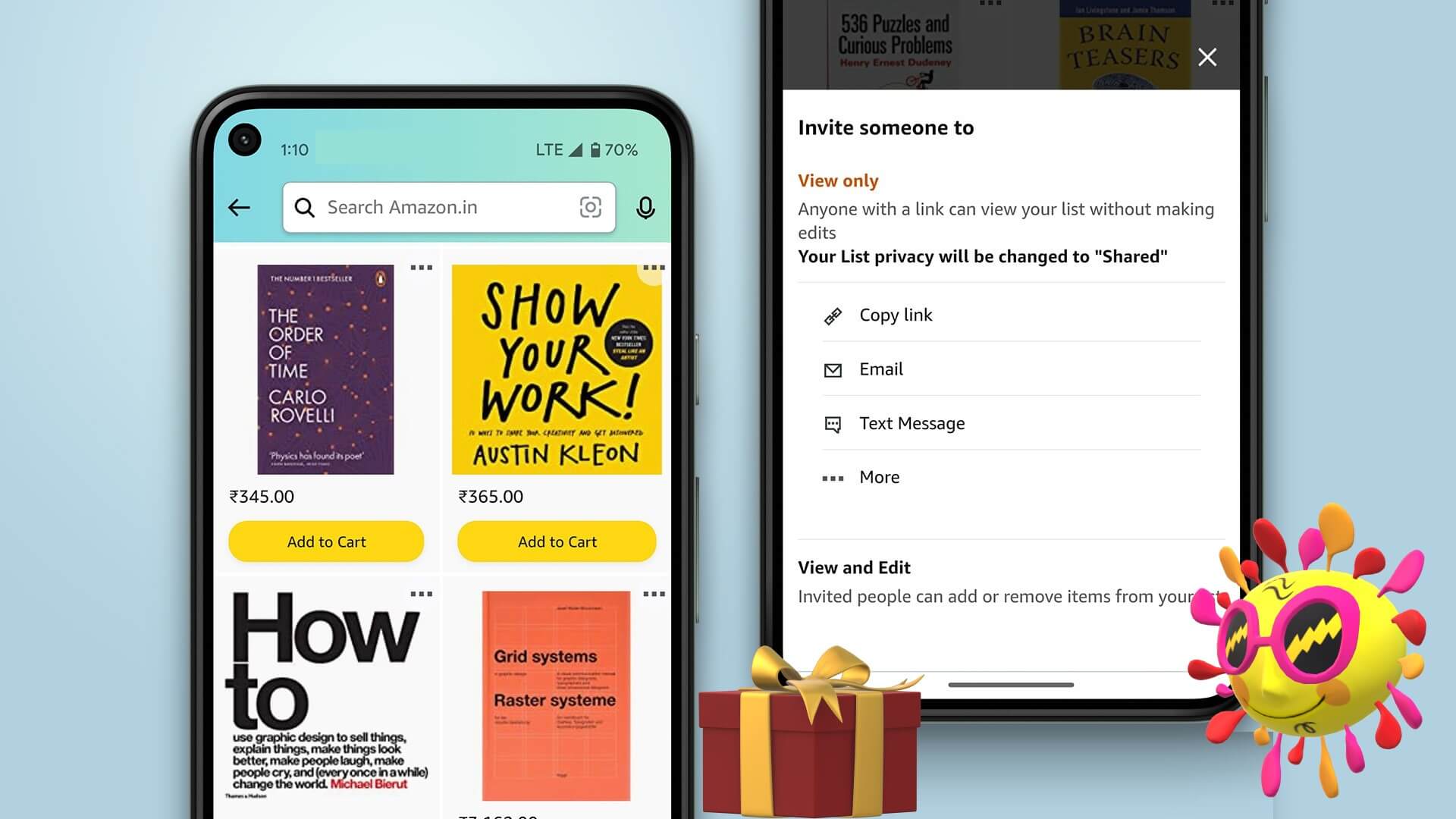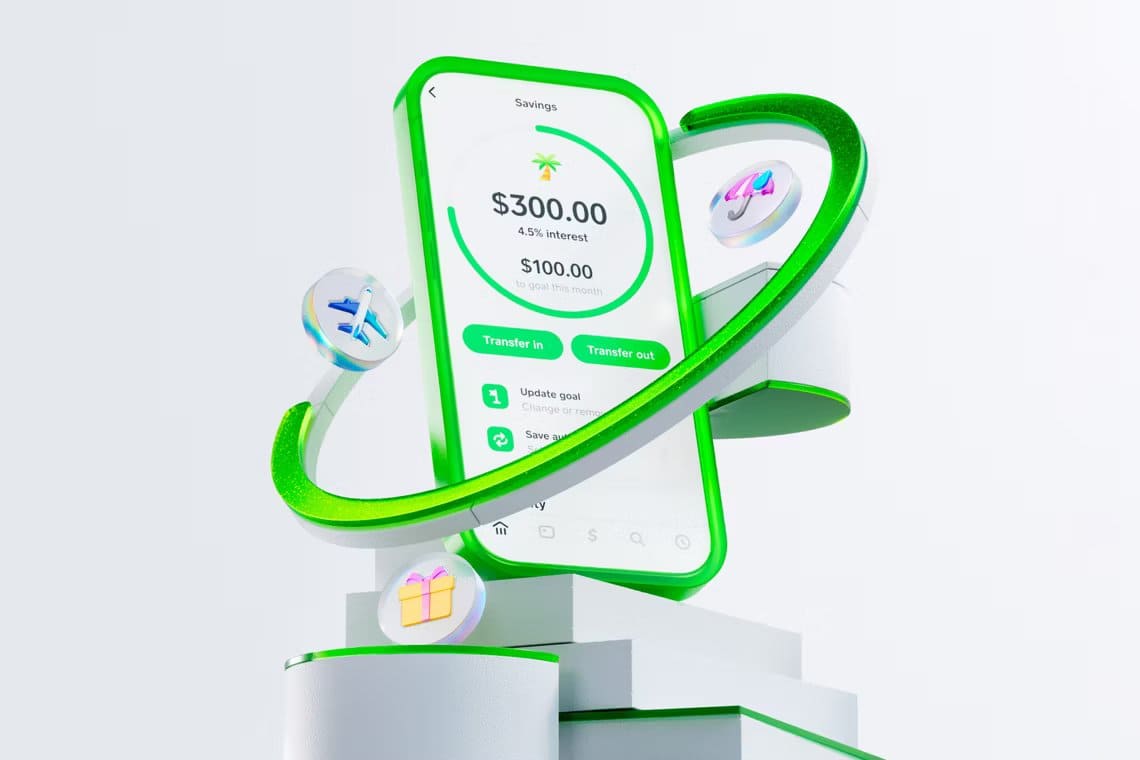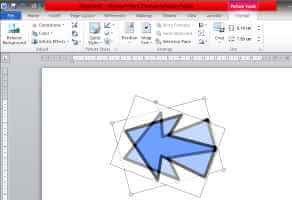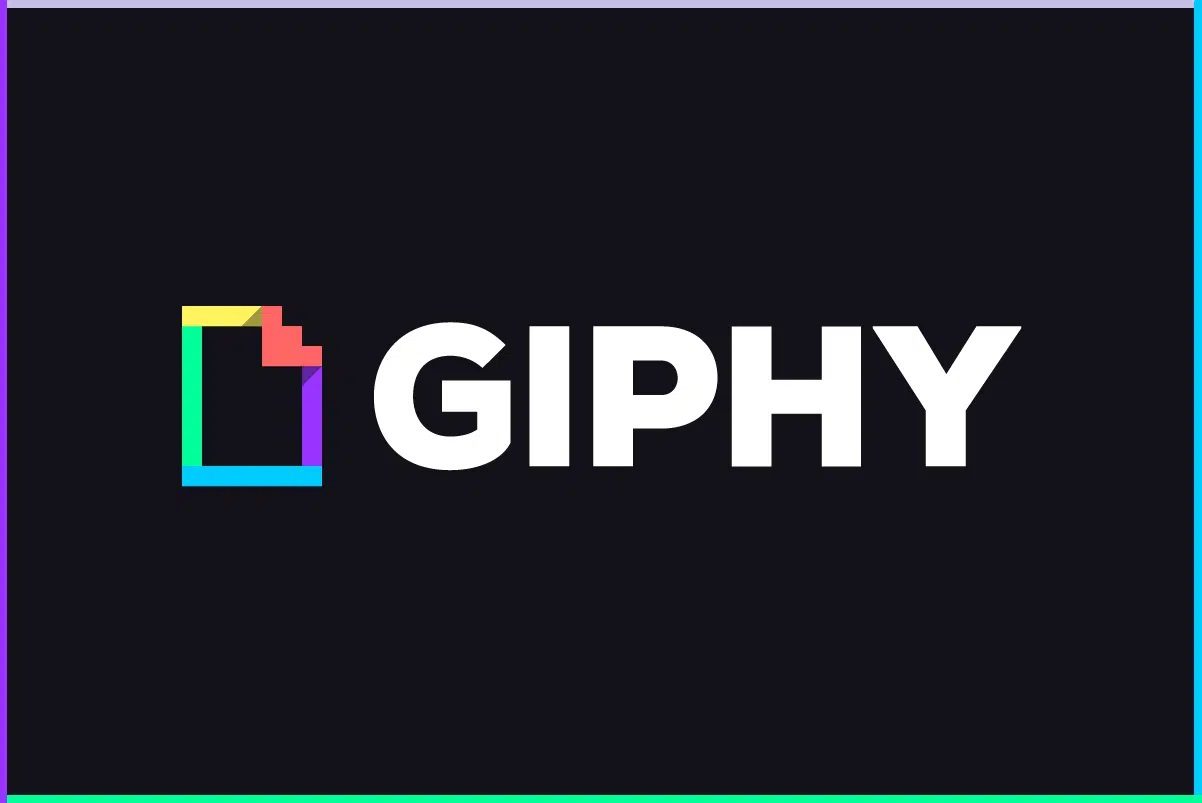Terkadang, saat Anda mencoba mengunduh file dari Google Chrome, Anda mungkin melihat kesalahan yang menyatakan bahwa pemindaian virus gagal di Chrome. Ini adalah kesalahan umum di Google Chrome dan dapat menyebabkan banyak masalah di browser. Kegagalan pemindaian virus Chrome selama pengunduhan dapat tiba-tiba mengganggu pengunduhan file dan memblokir operasi penjelajahan lainnya. Ada berbagai alasan untuk masalah ini, seperti kelambatan dan intrusi malware. Anda dapat mencoba memperbaiki masalah ini dengan menjalankan pemindaian keamanan Google. Dalam panduan ini, kami akan membahas penyebab dan cara memperbaiki kesalahan gagal pemindaian virus Google Chrome.
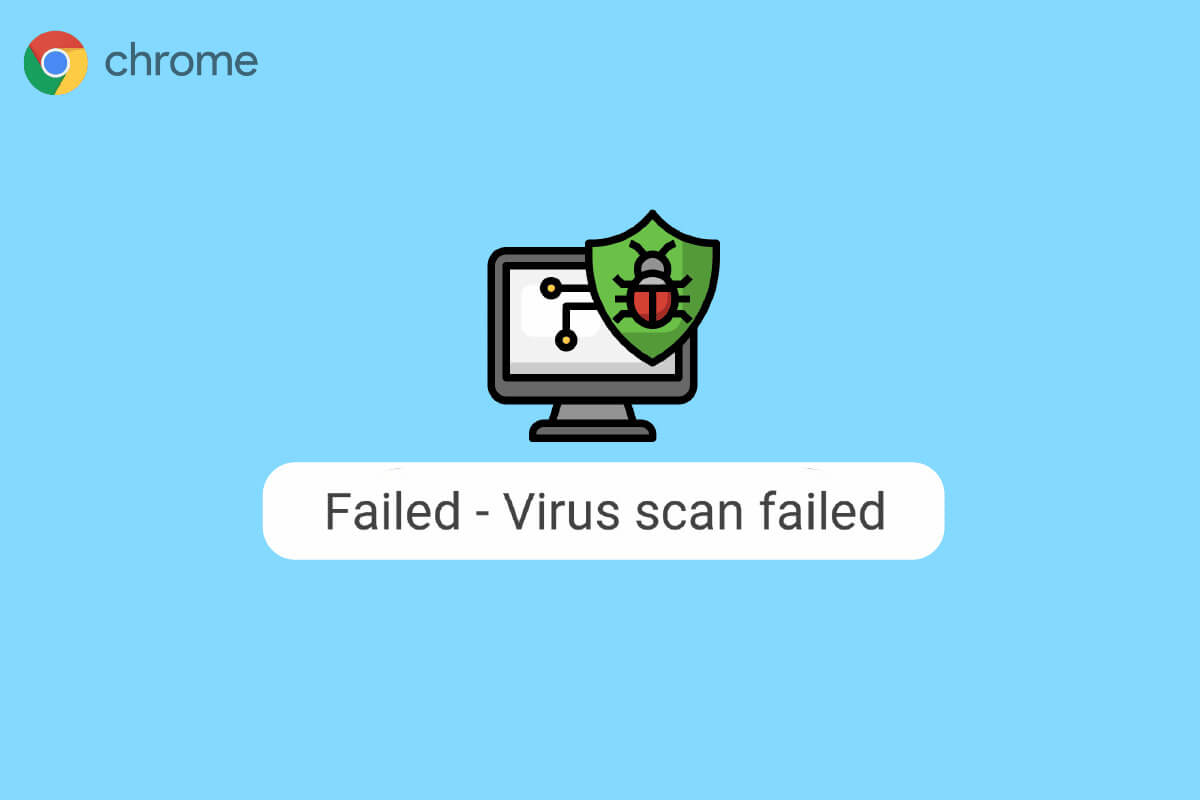
Cara Memperbaiki Error Gagal Scan Virus di Google Chrome
Baca terus untuk mengetahui solusi untuk pemindaian virus Chrome gagal saat mengunduh kesalahan secara mendetail.
Alasan mengapa pemindaian virus gagal Kesalahan di Google Chrome
Ada berbagai alasan untuk kesalahan ini. Beberapa kesalahan paling umum disebutkan di sini.
- Masalah kelambatan Chrome dapat menyebabkan pemindaian virus Google Chrome gagal.
- Cache yang rusak dan kesalahan data juga terkait dengan kesalahan ini di Google Chrome.
- Ekstensi Chrome yang rusak juga bertanggung jawab atas kesalahan gagal pemindaian virus.
- Malware dan virus juga bertanggung jawab atas kesalahan ini.
- Versi Chrome lama juga dapat menyebabkan kesalahan ini.
- Pengaturan Chrome yang salah juga bertanggung jawab atas masalah ini di Google Chrome.
- Pengaturan registri sistem yang salah juga dapat menyebabkan kesalahan ini.
- Masalah mendasar dengan perangkat lunak Google Chrome juga dapat menyebabkan kesalahan ini.
Metode pertama: Mulai ulang Chrome
Memulai ulang browser Chrome adalah salah satu langkah pertama yang dapat Anda lakukan untuk mengatasi kegagalan pemindaian virus Chrome. Masalahnya sering kali disebabkan oleh pemuatan browser Chrome yang salah. Jadi, terkadang, hanya dengan memulai ulang browser Chrome dapat mengatasi masalah ini. Jika itu tidak membantu dan Anda terus mendapatkan kesalahan yang sama, Anda dapat melanjutkan dengan metode yang lebih canggih untuk memperbaiki kegagalan pemindaian virus Chrome saat mengunduh masalah. Baca terus untuk mengetahui cara melakukan Pemeriksaan Keamanan Google bawaan dari Google Chrome.
Metode XNUMX: Gunakan Chrome dalam Mode Penyamaran
Cara lain yang efektif untuk menghindari kegagalan pemindaian virus di Google Chrome adalah menggunakan Chrome dalam mode Penyamaran. Mode penyamaran memungkinkan Anda menjelajahi internet tanpa data browser tambahan. Jadi, jika Anda menghadapi masalah ini, Anda dapat mencoba menghindarinya dengan menggunakan Google Chrome dalam mode penyamaran. Jika Anda tidak yakin cara masuk ke mode penyamaran di Chrome, Anda dapat membaca panduan kami Cara mengaktifkan mode penyamaran di Chrome untuk mengetahui caranya.
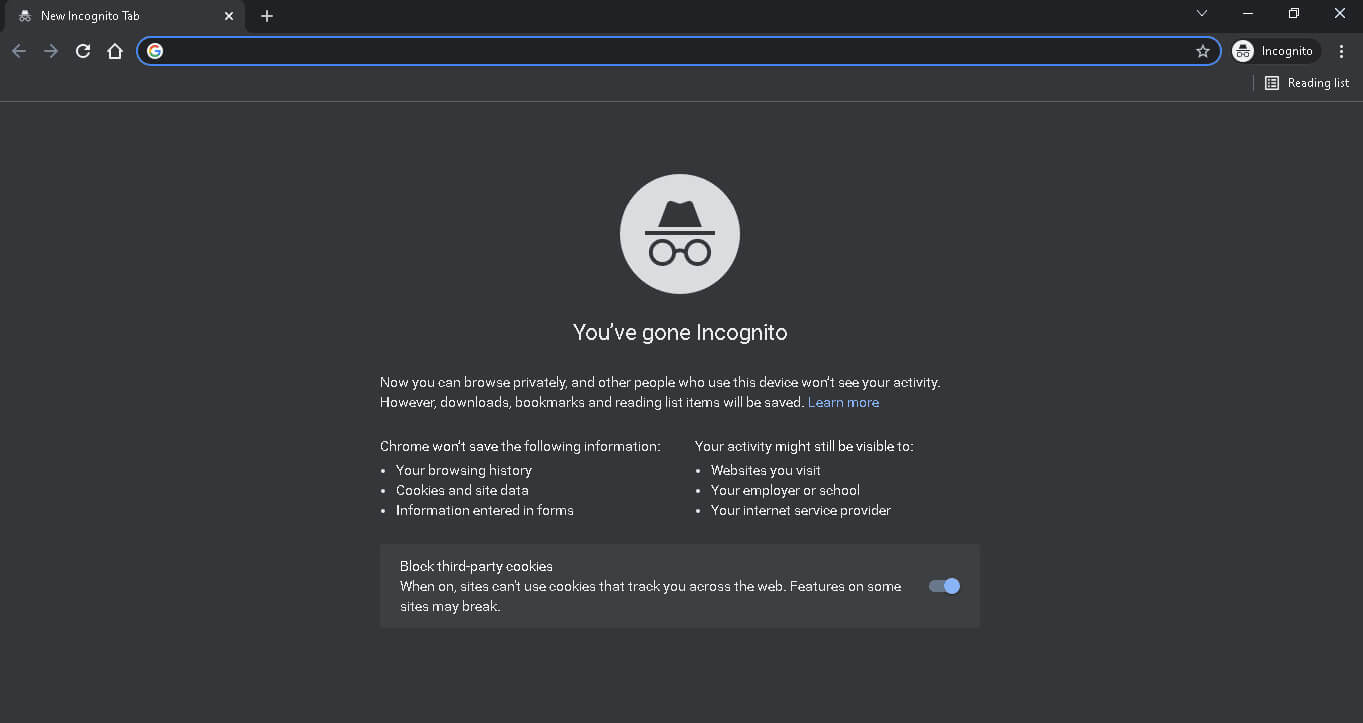
Metode ketiga: Hapus Cache Chrome
Data cache adalah data browser sementara yang disimpan di folder sementara di komputer Anda. Data ini biasanya tidak membahayakan komputer Anda dan tidak memengaruhi kinerja browser Anda. Namun, ketika data cache dan cookie rusak atau berlebihan, dapat menyebabkan banyak masalah di browser Chrome. Masalah ini juga terkadang dikaitkan dengan data cache dan cookie yang berlebihan atau rusak di Google Chrome. Jadi, merupakan ide yang bagus untuk menghapus data cache di browser Chrome untuk menyelesaikan masalah pemindaian virus Chrome yang gagal. Anda dapat melihat panduan Cara menghapus cache dan cookie di Google Chrome Untuk menghapus cookie dan data cache dari Google Chrome. Selain itu, baca terus untuk mengetahui cara menjalankan pemeriksaan keamanan bawaan Google Chrome.
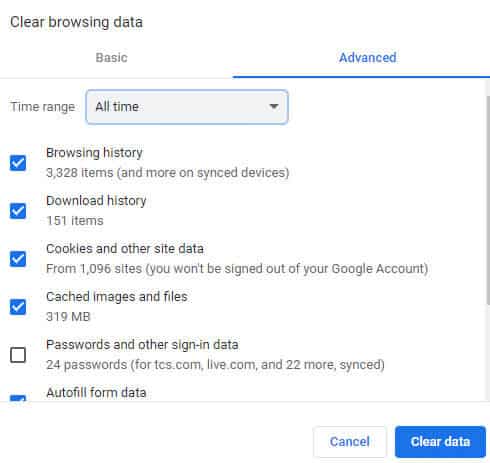
Metode XNUMX: Nonaktifkan ekstensi Google Chrome
Ekstensi peramban adalah alat penting yang dapat membantu Anda bernavigasi di sekitar peramban Google Chrome, membuat pengalaman menjelajah menjadi mudah bagi Anda. Anda dapat menemukan berbagai jenis ekstensi untuk Google Chrome, mulai dari ekstensi yang menyediakan tautan unduhan untuk video dan film hingga ekstensi yang membantu Anda meningkatkan kinerja browser. Namun, meskipun bermanfaat, ekstensi juga dapat menyebabkan banyak masalah dengan Chrome. Terkadang, ekstensi juga dapat mengganggu browser dan menyebabkan kesalahan, seperti kesalahan pemindaian virus Chrome gagal saat mengunduh. Jadi, jika Anda masih melihat kesalahan ini di Google Chrome, pertimbangkan untuk menghapus ekstensi dari Google Chrome.
1. Tekan kunci jendela , Dan ketik Chrome dan klik membuka.
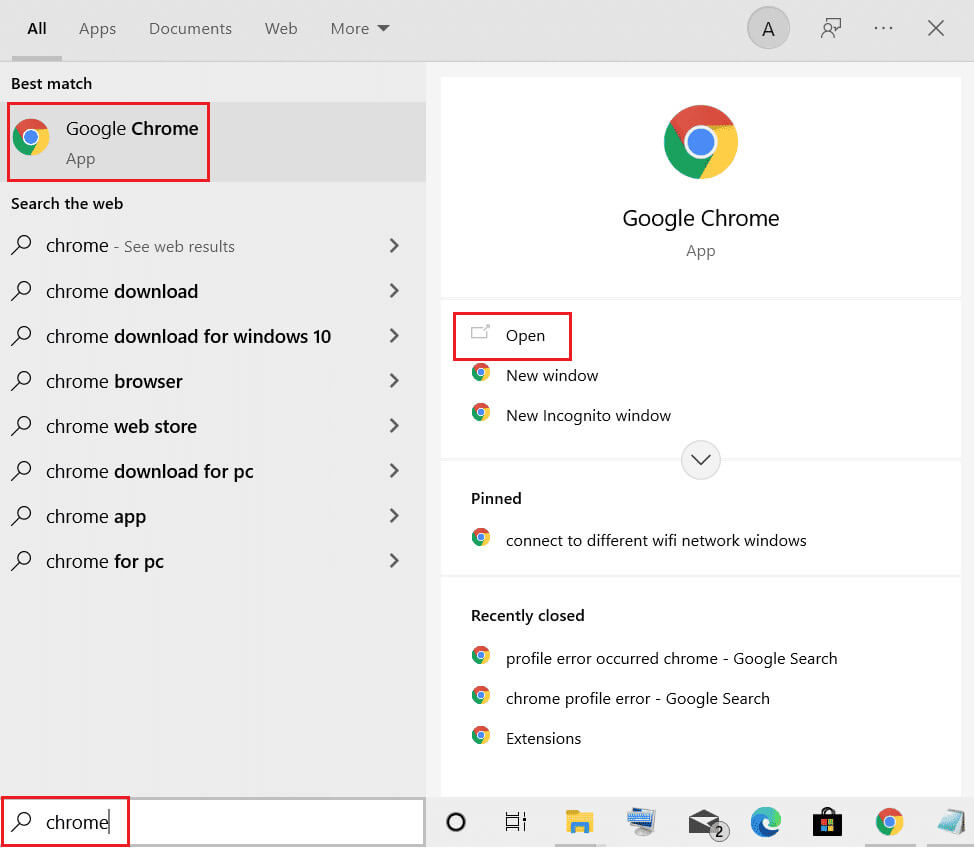
2. Dari pojok kanan atas jendela browser, klik pilihan menu.
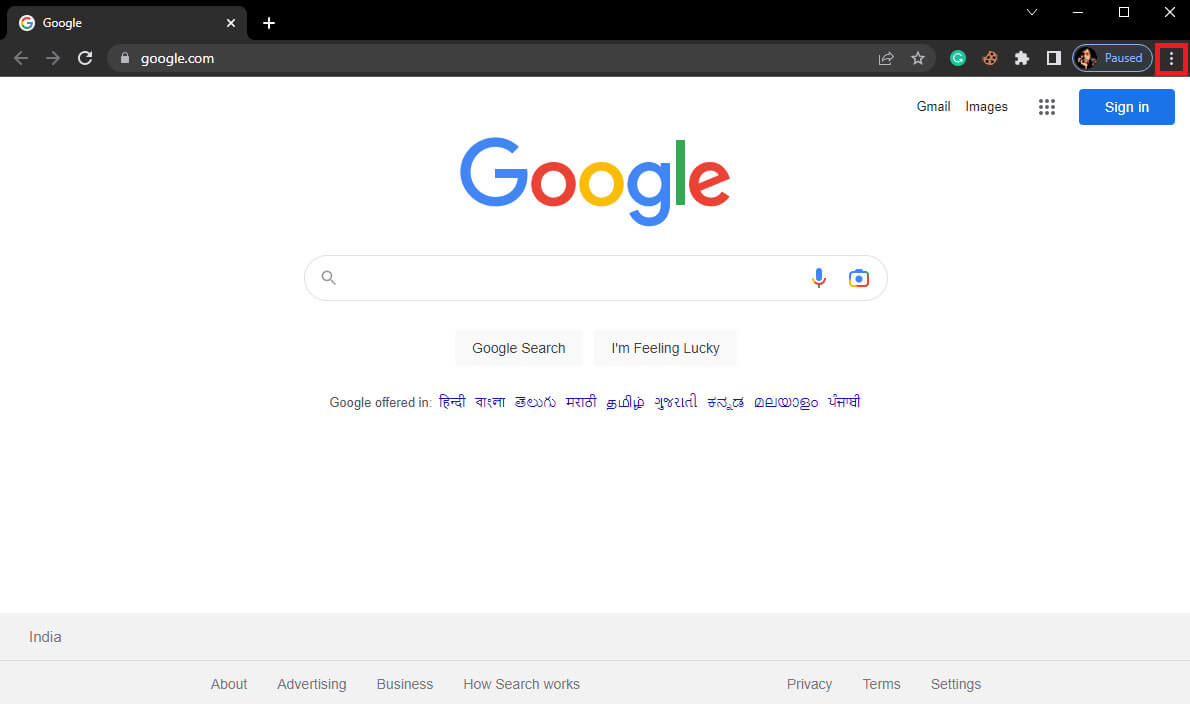
3. Klik di sini di “Lebih banyak alat” Kemudian klik "Ekstensi".
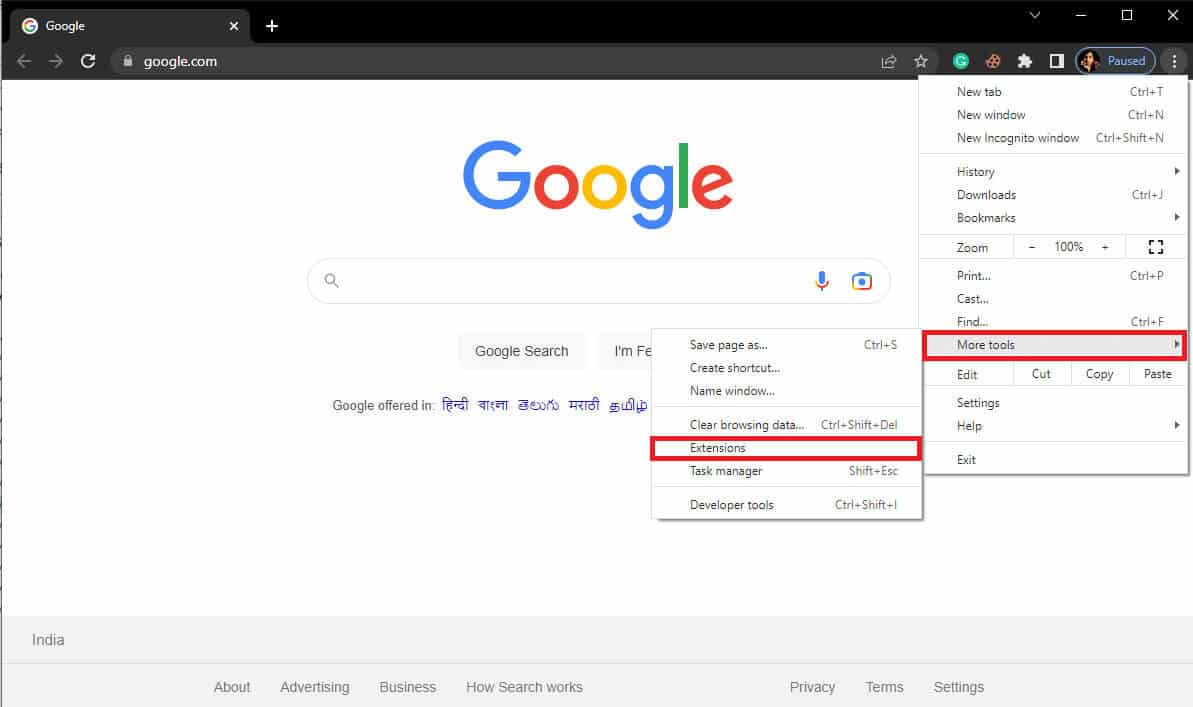
4. Setelah itu bisa Matikan aksesori.
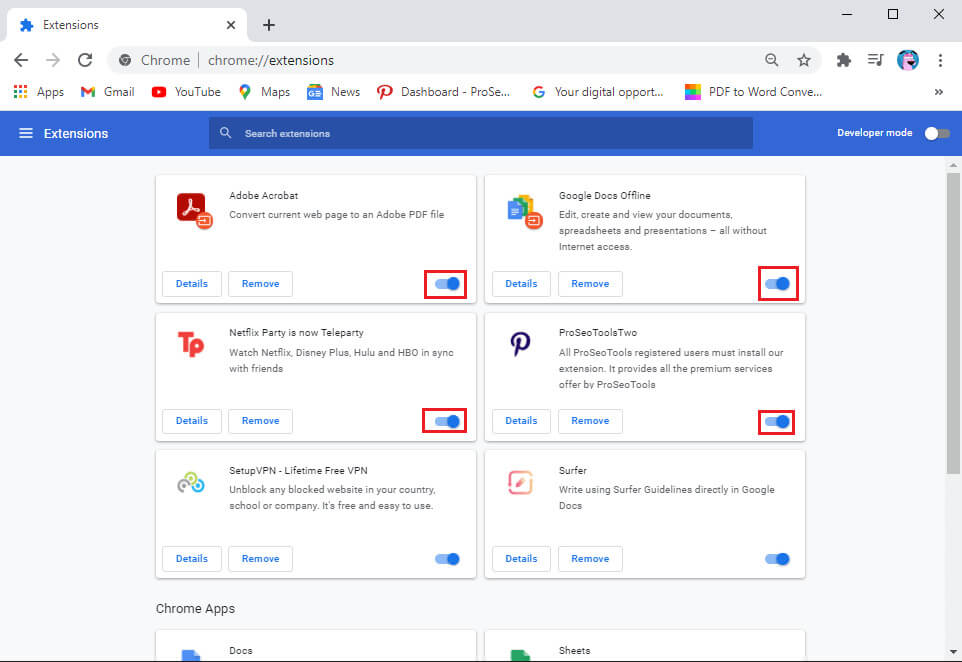
Metode XNUMX: Gunakan pemindai malware bawaan Chrome
Google Chrome dilengkapi dengan pemindai malware bawaan yang dapat digunakan untuk memindai malware atau virus di komputer Anda. Pemindai malware ini juga dapat digunakan untuk memperbaiki pemindaian virus gagal dalam kesalahan Chrome menggunakan Google Chrome. Ikuti langkah-langkah sederhana ini untuk menggunakan pemindaian keamanan bawaan Google Chrome untuk memperbaiki masalah.
1. Buka Google Chrome Dari daftar Awal.
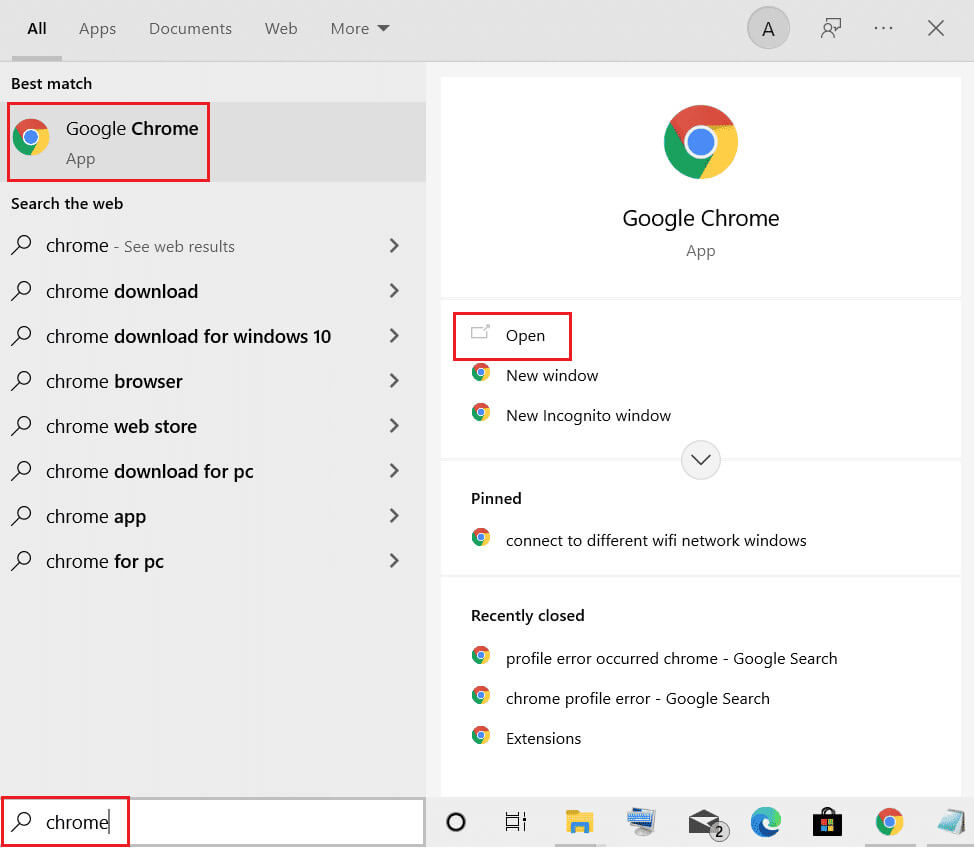
2. Klik Pilihan Menu dari kanan atas jendela.
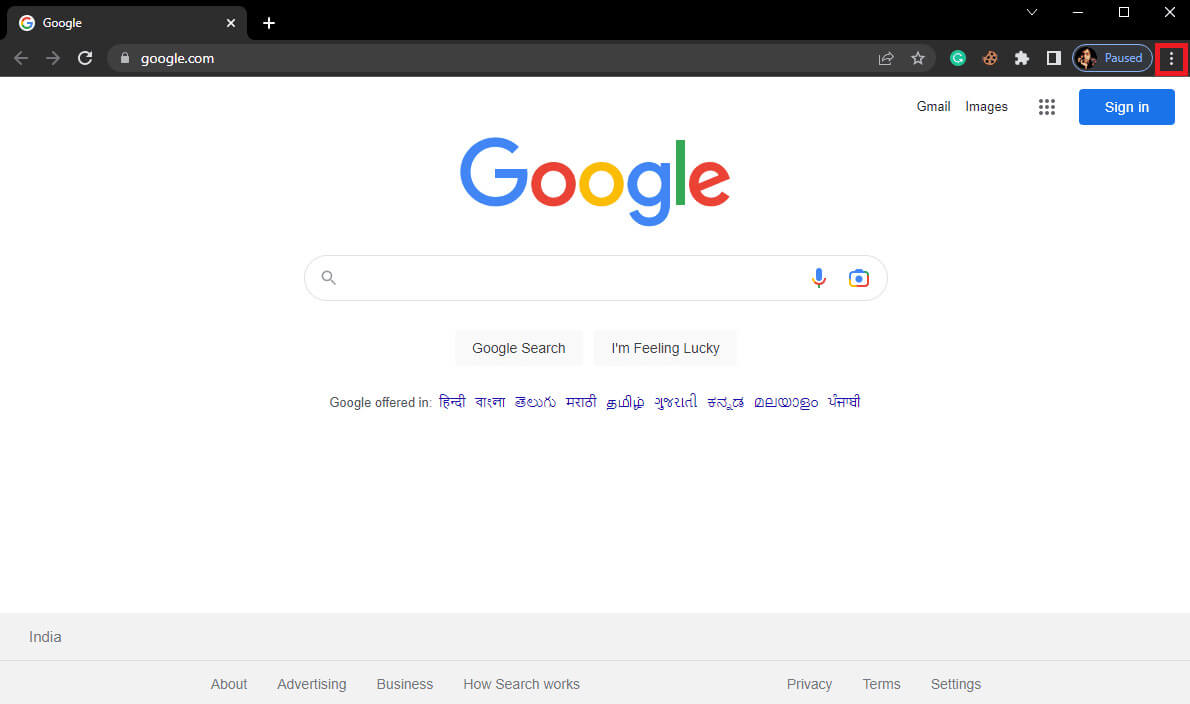
3. Di sini, klik Pengaturan.
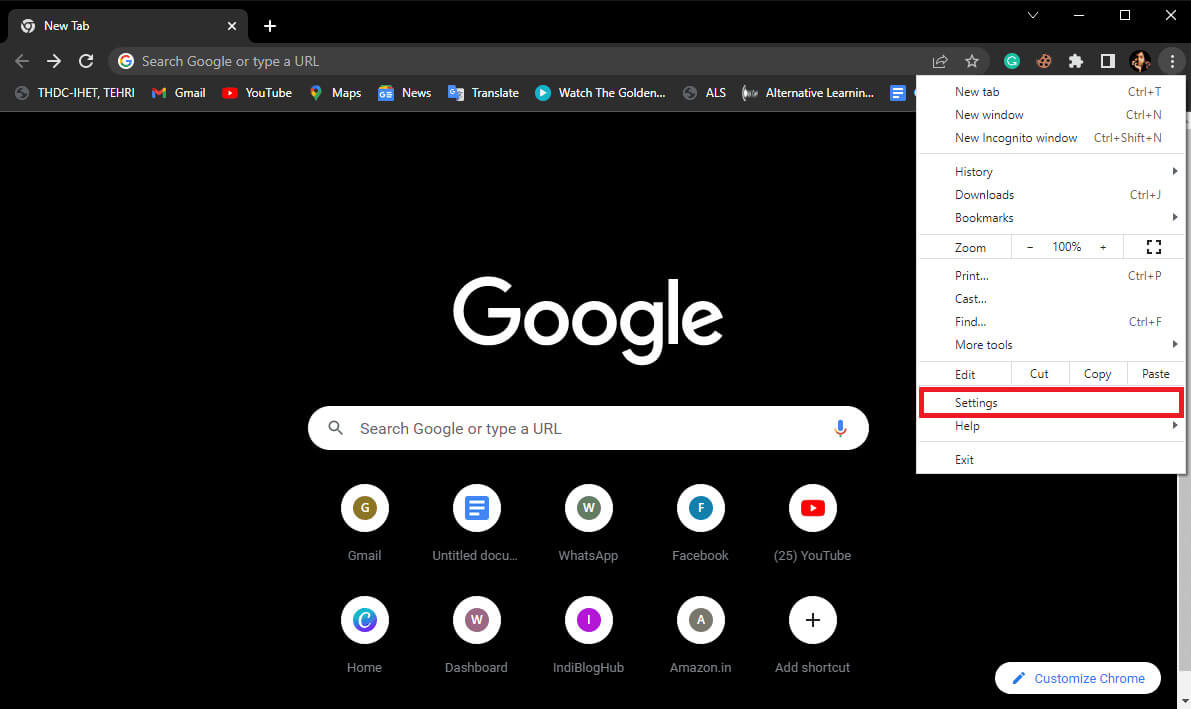
4. Sekarang, pergi ke Setel ulang dan bersihkan.
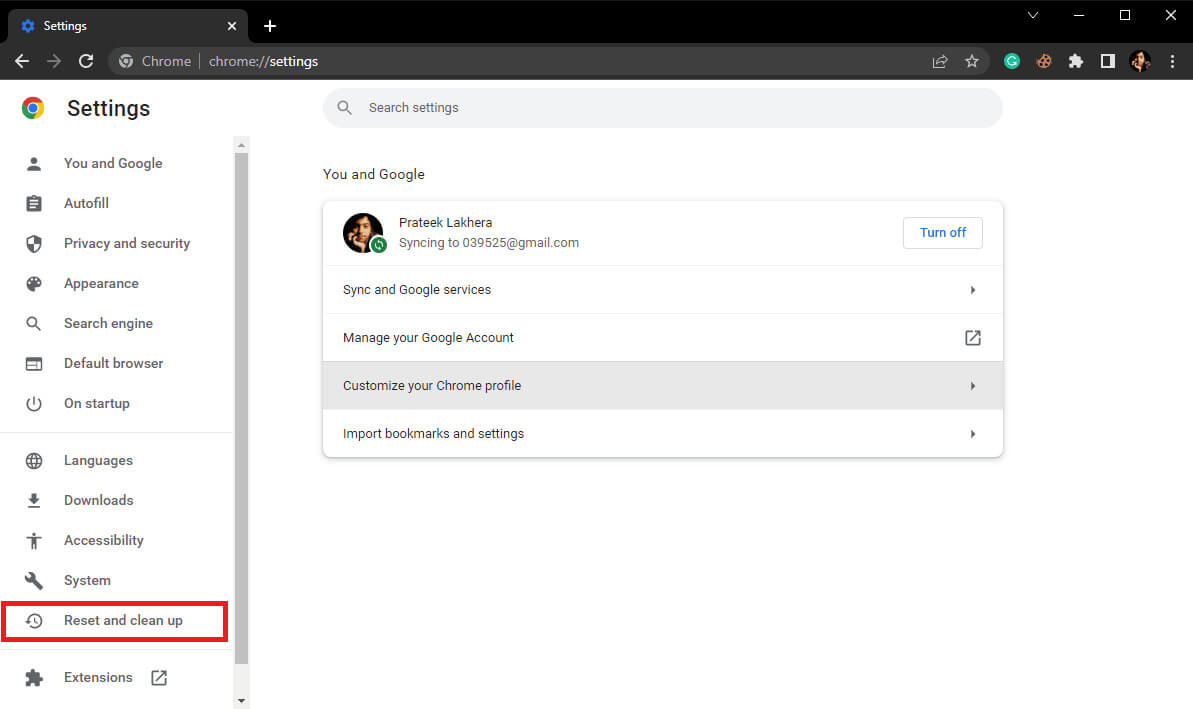
5. Sekarang, klik Pembersihan komputer.
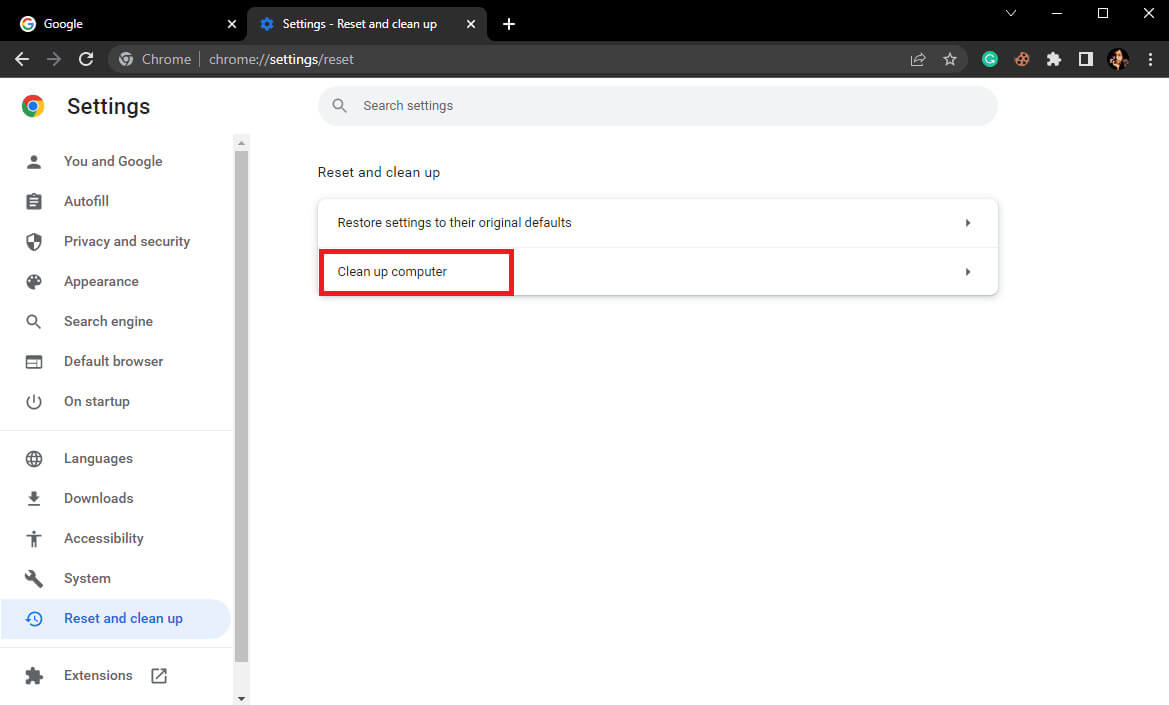
6. Klik "Mencari" Untuk memindai malware di komputer Anda.
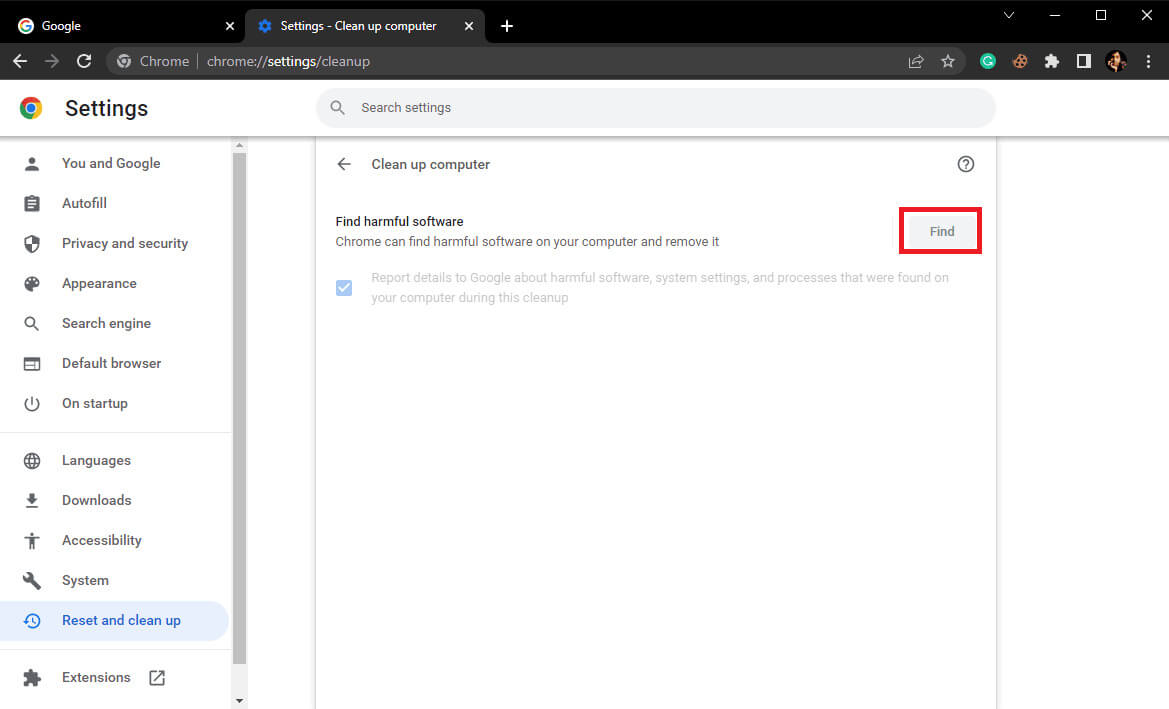
Metode XNUMX: Perbarui Google Chrome
Jika metode sebelumnya tidak membantu Anda dan Anda masih mendapatkan kesalahan gagal pemindaian virus di Google Chrome, Anda dapat mencoba memeriksa pembaruan Chrome terbaru. Secara umum, Google Chrome memperbarui secara otomatis, dan Anda tidak perlu memeriksanya secara manual, tetapi dalam beberapa kasus, Anda mungkin harus memeriksa pembaruan terbaru untuk memperbaiki masalah pemindaian virus Chrome saat mengunduh di komputer Anda.
1. Buka pengaturan Google Chrome.
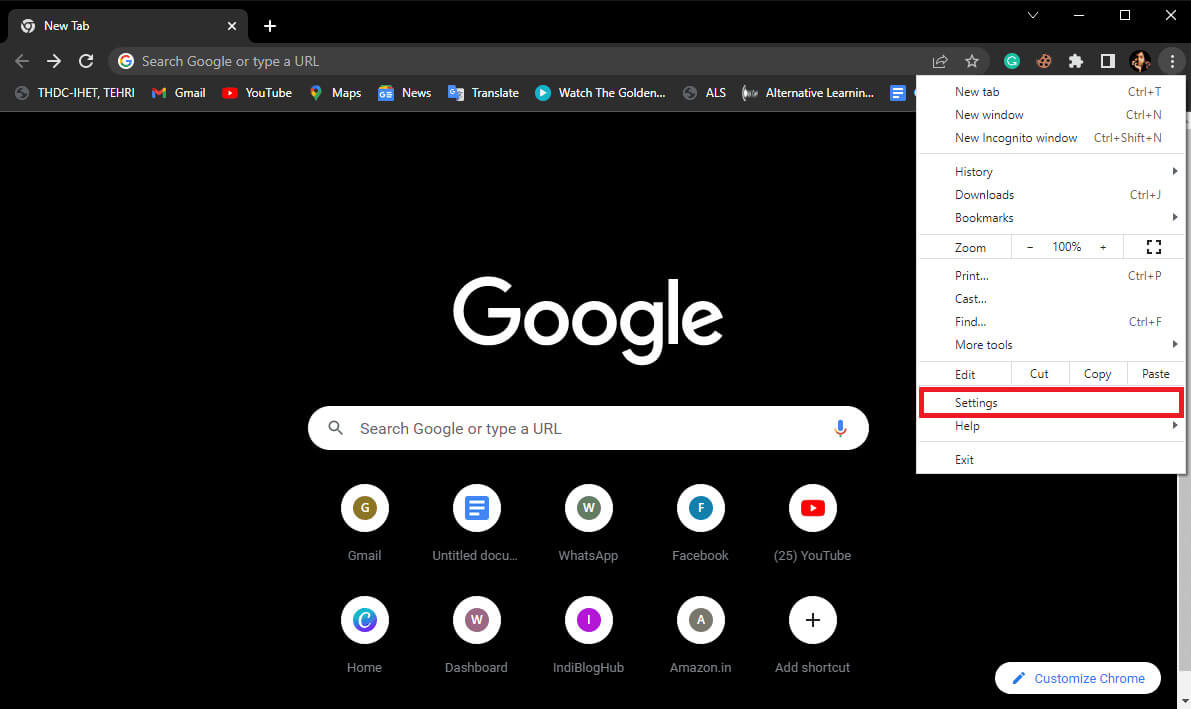
2. Dari menu sebelah kiri, klik Sekitar Chrome , Periksa Ada pembaruan.
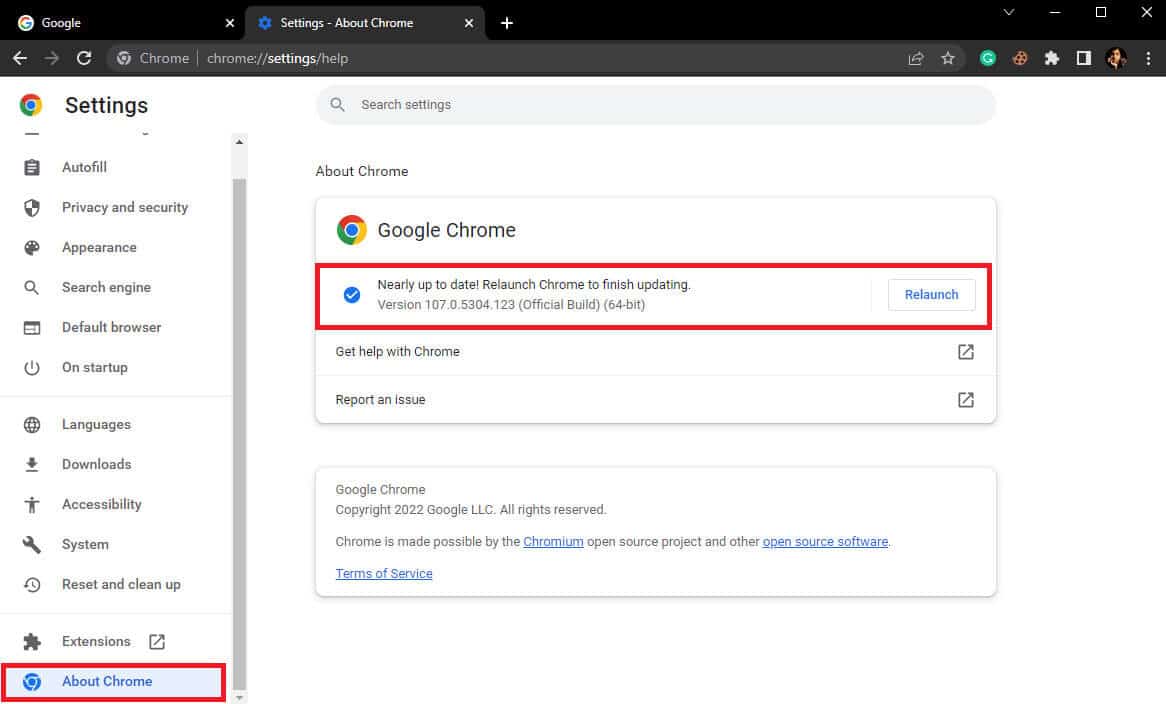
Metode 7: Setel ulang Chrome
Kesalahan Gagal Pemindaian Virus Google Chrome dapat terjadi saat perubahan dilakukan pada setelan Chrome. Jika Anda tidak tahu cara mengembalikan perubahan yang dilakukan pada setelan Chrome, Anda dapat mencoba menyetel ulang Google Chrome ke setelan default untuk memperbaiki masalah ini.
1. Pergi ke Setelan Google Chrome.
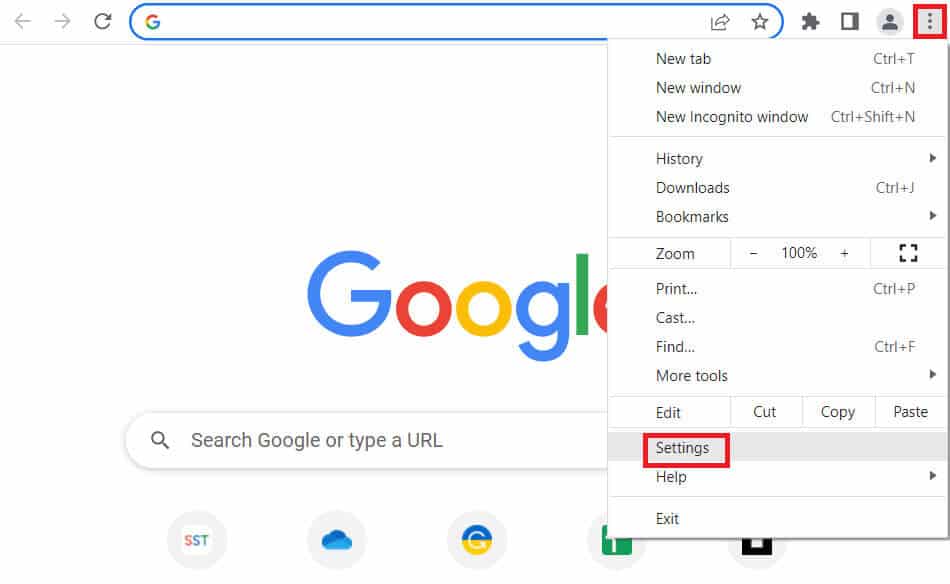
2. Sekarang, pergi ke Setel ulang dan bersihkan.
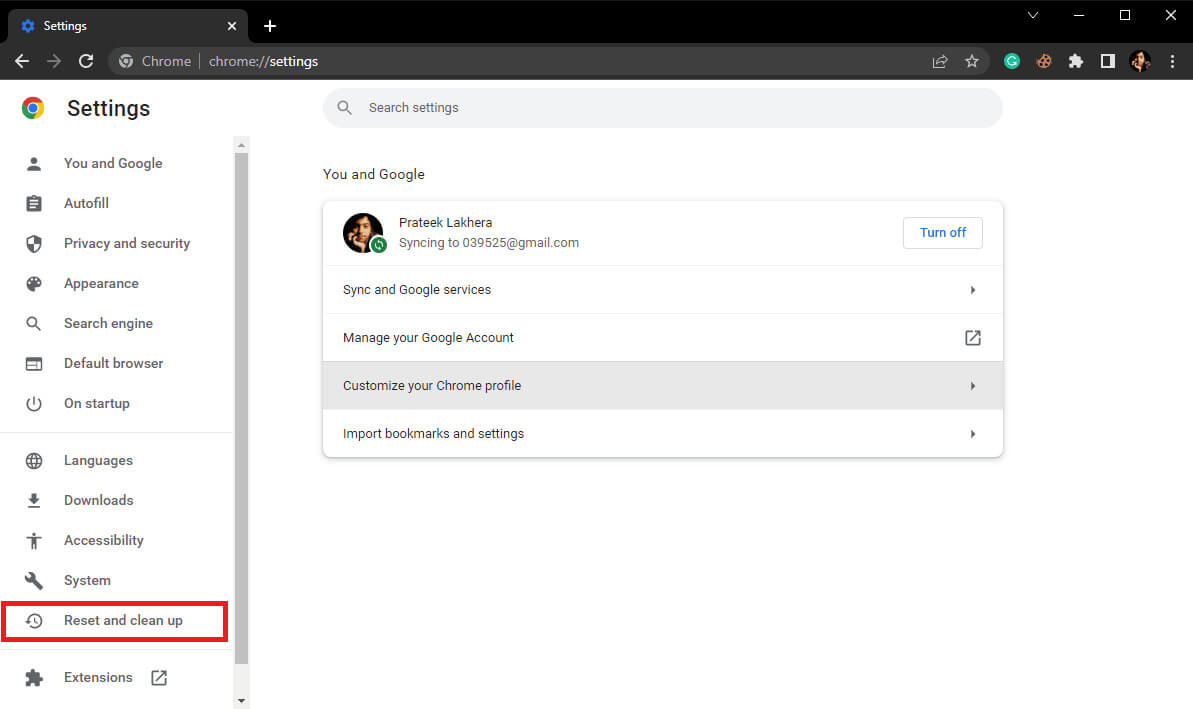
3. Sekarang, klik tombol "Kembalikan pengaturan ke pengaturan default aslinya".
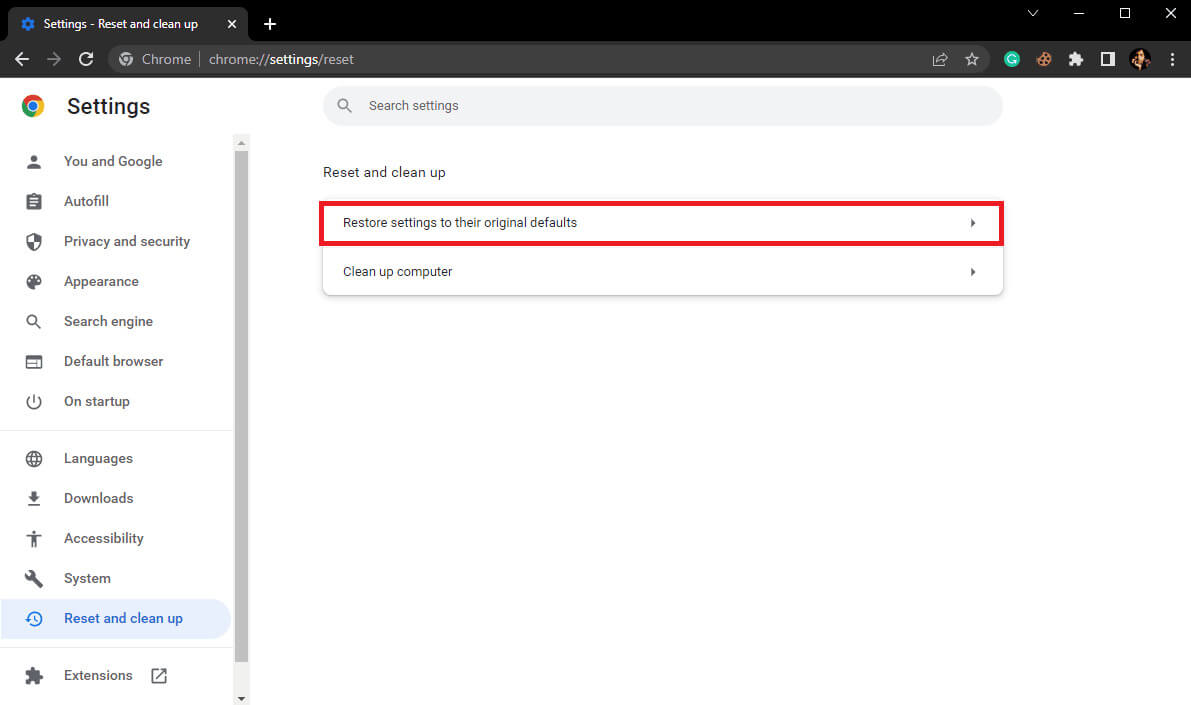
4. Terakhir, klik tombol “Setel ulang pengaturan” Untuk menyetel ulang Google Chrome ke Pengaturan default.
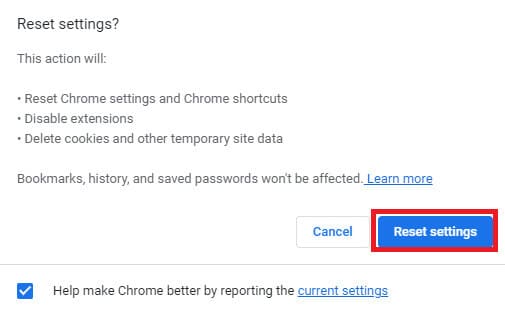
Metode 8: Nonaktifkan sementara antivirus Anda (jika ada)
Kesalahan pemindaian virus Google Chrome terkadang terkait dengan perangkat lunak antivirus di komputer Anda. Jadi, jika Anda masih mendapatkan kesalahan ini, Anda harus mempertimbangkan untuk menonaktifkan antivirus di komputer Anda. Jika Anda tidak yakin cara menonaktifkan antivirus dengan aman, Anda dapat melihat panduan cara kami Nonaktifkan perangkat lunak antivirus Untuk sementara di Windows 10 untuk menonaktifkan perangkat lunak antivirus dengan aman di komputer Anda.
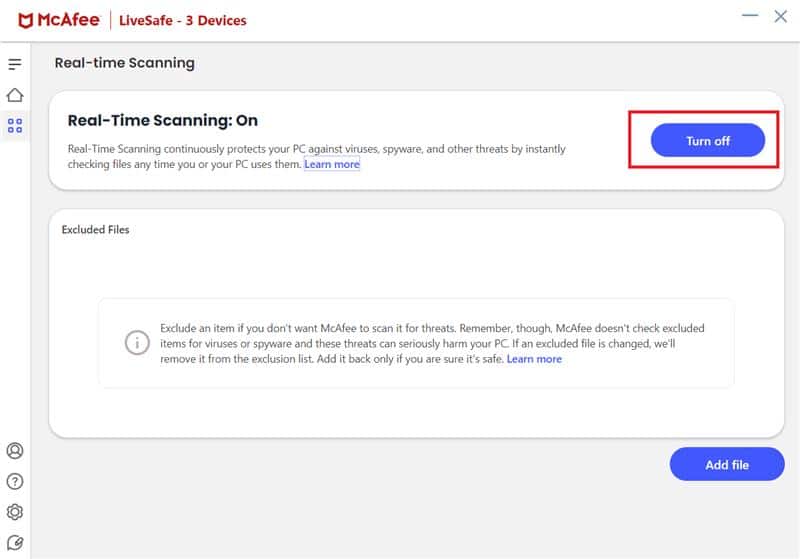
Metode XNUMX: Ubah kunci registri sistem
Jika masalah berlanjut, Anda dapat mencoba memperbaikinya dengan memodifikasi registri sistem Google di komputer Anda. Ikuti langkah-langkah sederhana ini untuk mengubah registri sistem untuk memperbaiki masalah.
1. Tekan kunci jendela , Dan ketik Editor Registri , lalu ketuk membuka.
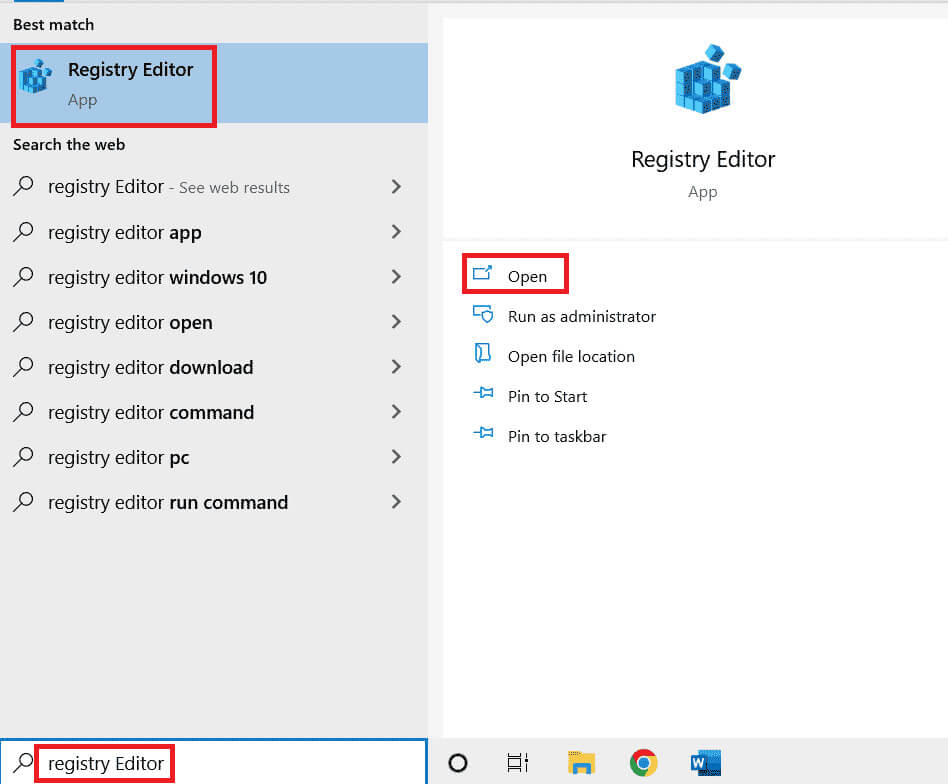
2. Di Editor Registri, navigasikan ke jalur lokasi berikut.
HKEY_CURRENT_USER\Software\Microsoft\Windows\CurrentVersion\Policies
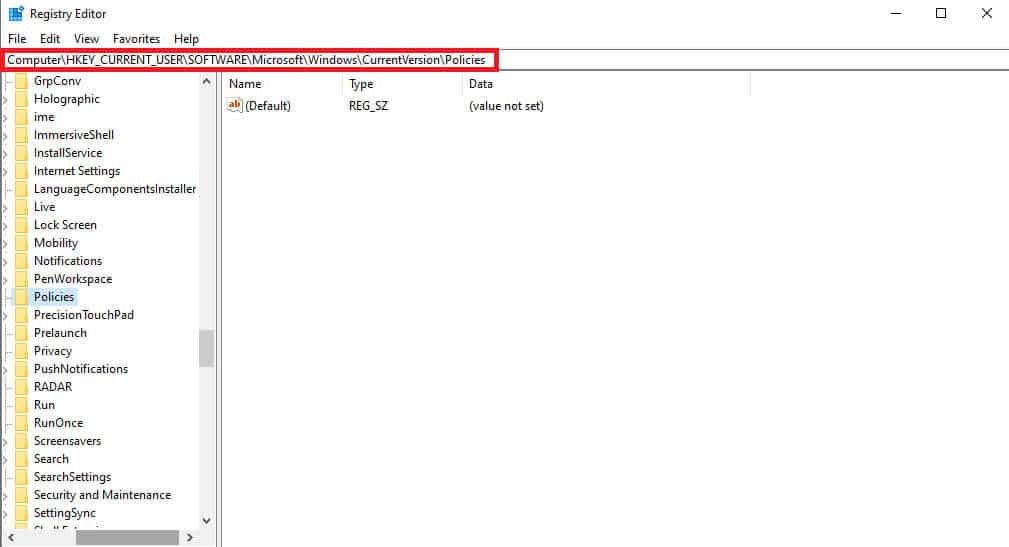
3. Jika Anda tidak menemukan kunci Lampiran di sini, klik kanan Kebijakan , lalu ketuk baru.
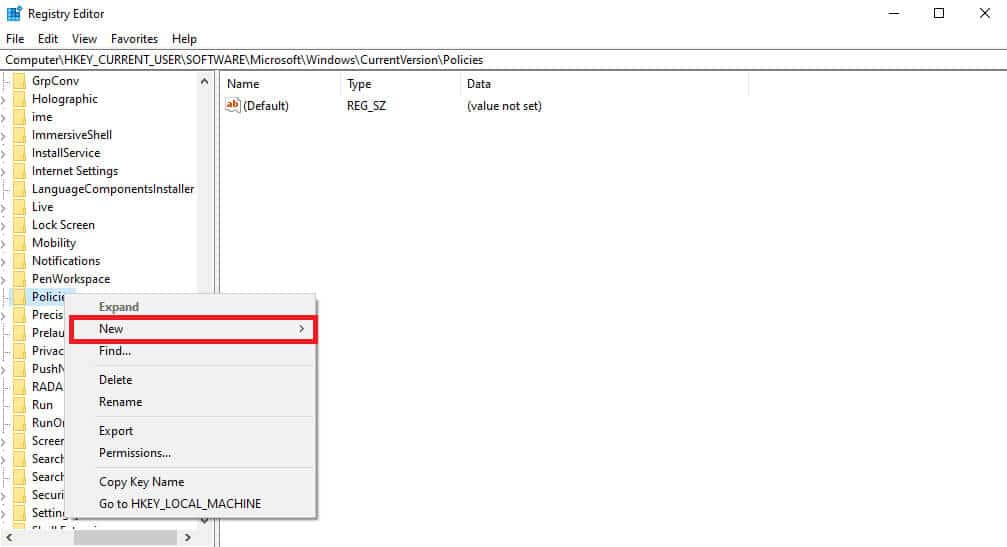
4. Klik sebuah kunci , dan beri nama Kunci lampiran baru.
5. Sekarang, klik kanan pada ruang kosong lalu klik Value DWORD (32-bit).
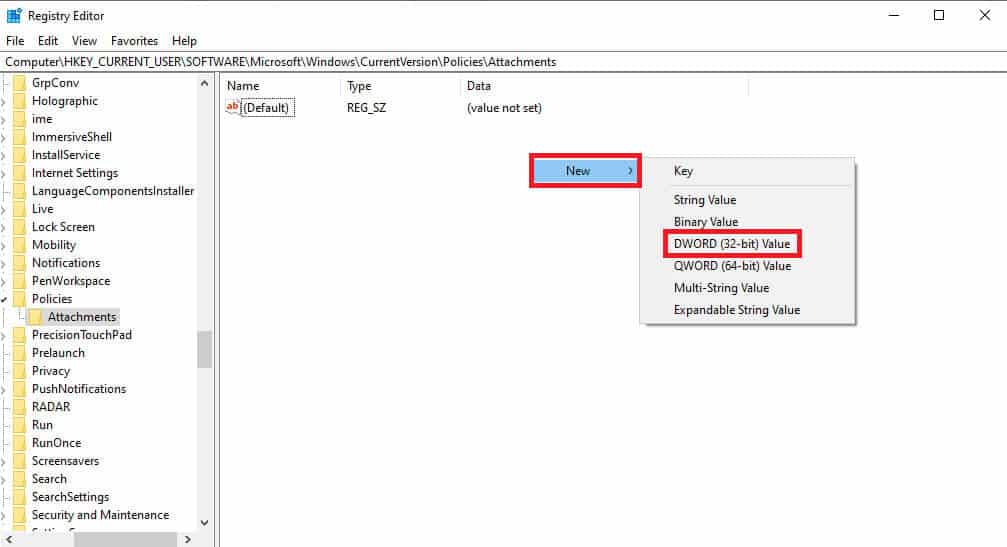
6. Beri nama kunci baru sebagai PindaiDenganAntiVirus.
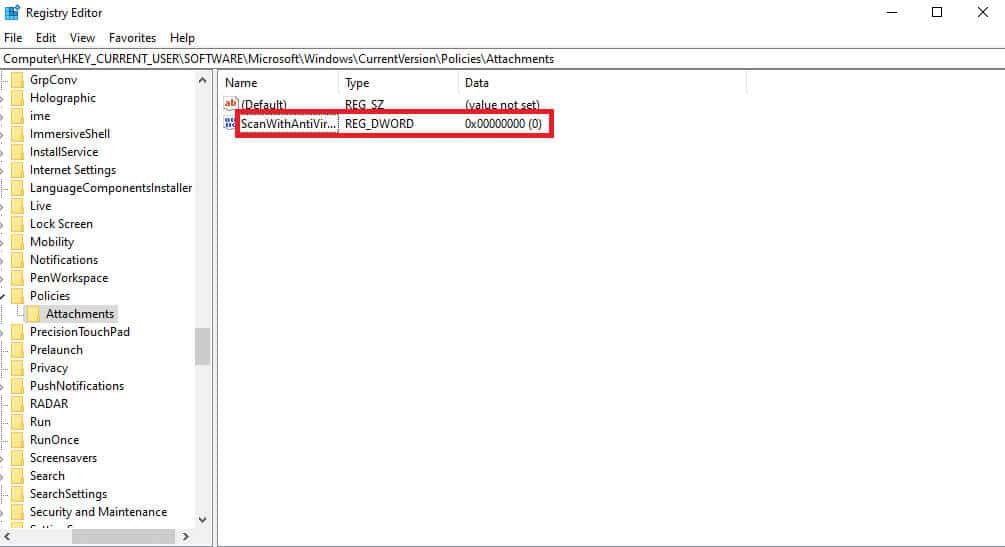
7. Klik kanan kunci DWORD baru dan klik Modifikasi ...
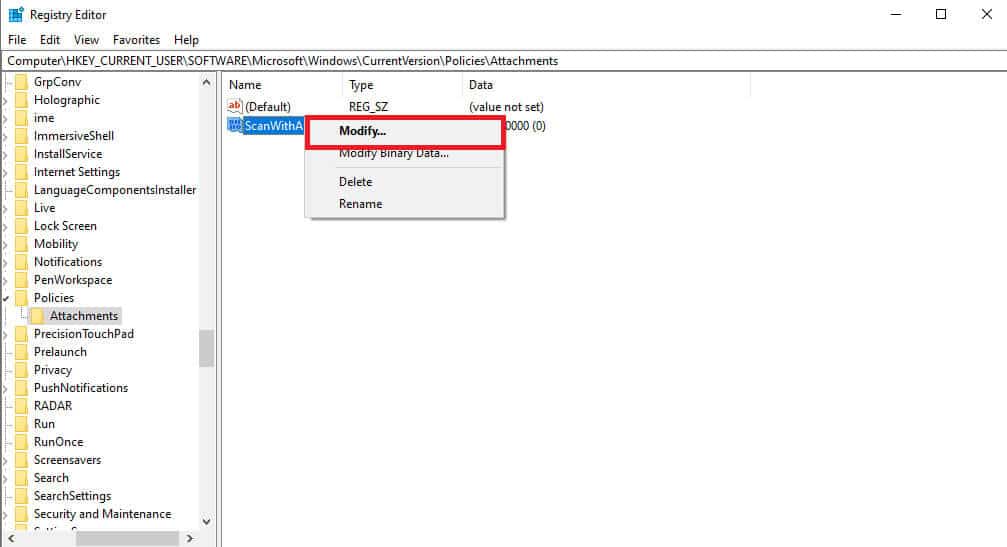
8. Tetapkan nilainya menjadi 1 dan klik "OKE".
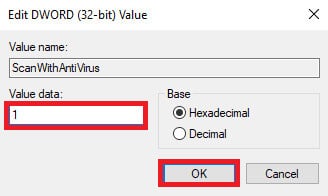
9. Nyalakan Google Chrome Dan mulai pemindaian virus lagi.
Metode kesepuluh: Instal ulang Google Chrome
Jika tidak ada metode yang disebutkan sebelumnya yang berhasil dan Anda terus mendapatkan kesalahan yang sama, Anda dapat mencoba memperbaiki masalah dengan memasang ulang Google Chrome di komputer.
1. Tekan Tombol Windows + I bersama-sama untuk membuka Pengaturan.
2. Di sini, klik Aplikasi.
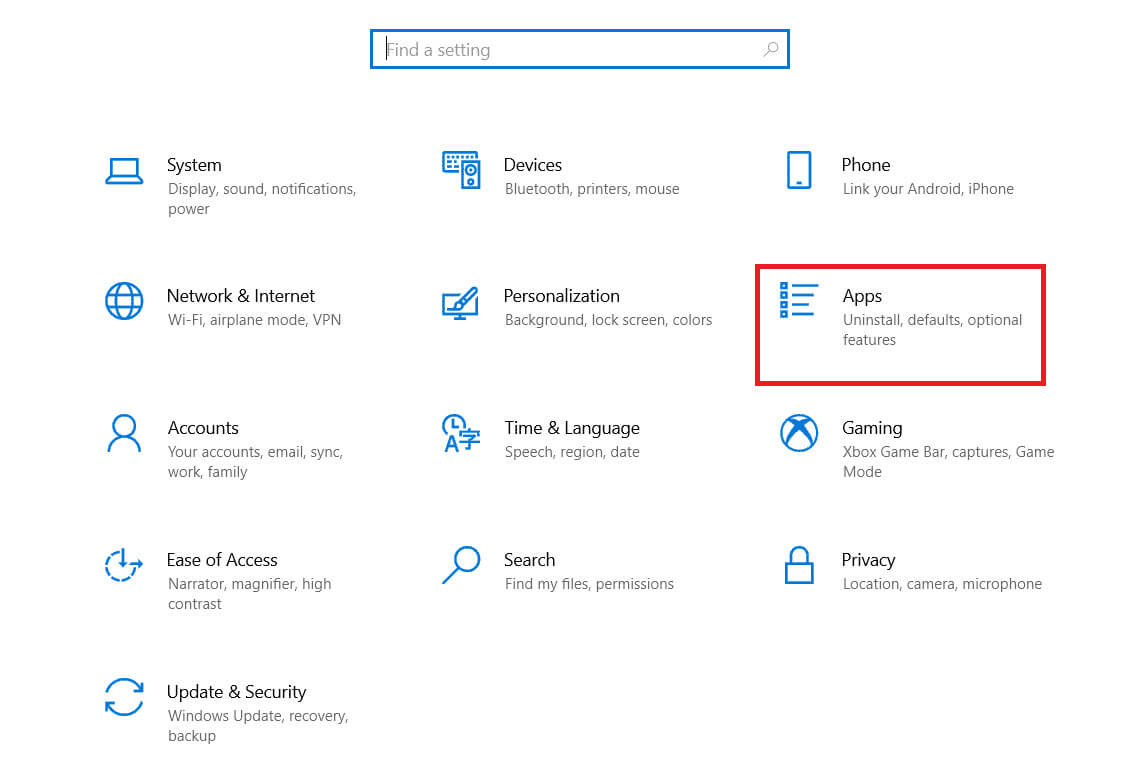
3. Sekarang, pergi ke Google Chrome Dan klik dan klik Copot pemasangan.
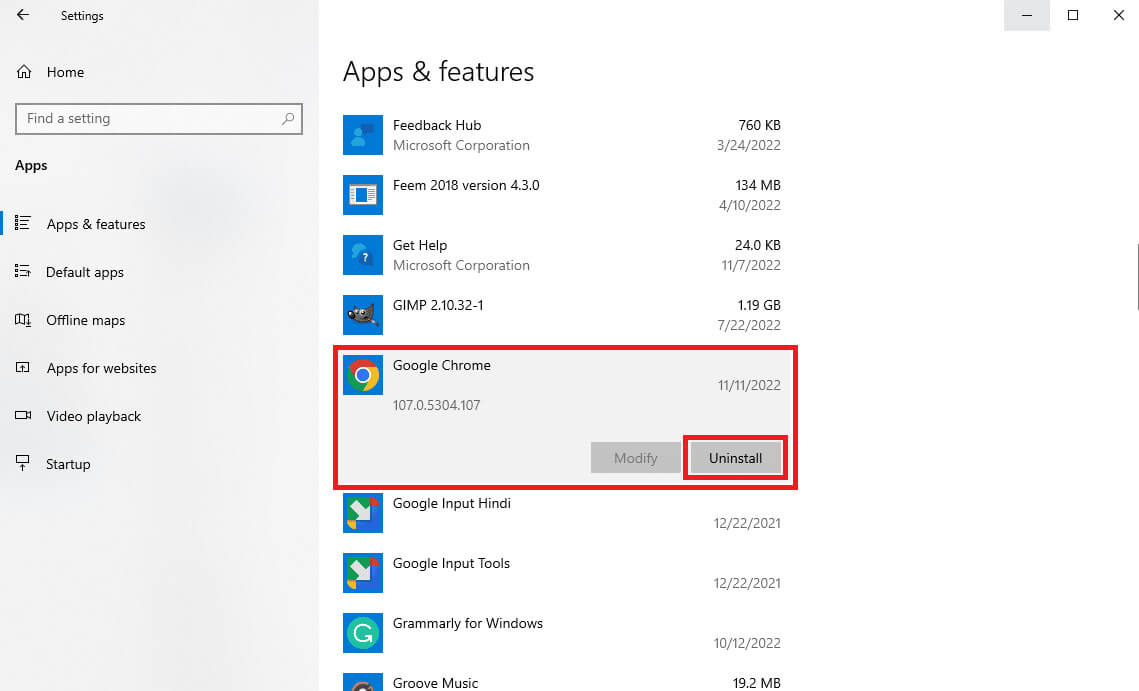
4. Klik "copot pemasangan" untuk mengkonfirmasi operasi.
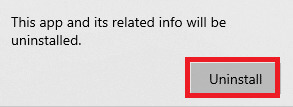
5. Klik "Ya" di jendela pop-up konfirmasi.
6. Terakhir, ketuk Copot pemasangan Untuk mengonfirmasi penghapusan pemasangan Google Chrome.
7. Sekarang, ketuk Tombol Windows + R Pada saat yang sama untuk membuka Jalankan .dialog.
8. Ketik % data aplikasi lokal% dan tekan Masukkan kunci.
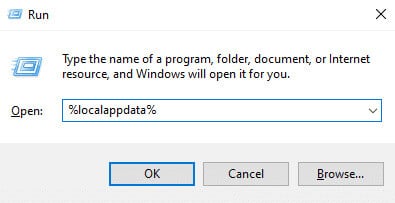
9. Di sini, klik dua kali Google .folder untuk membukanya.
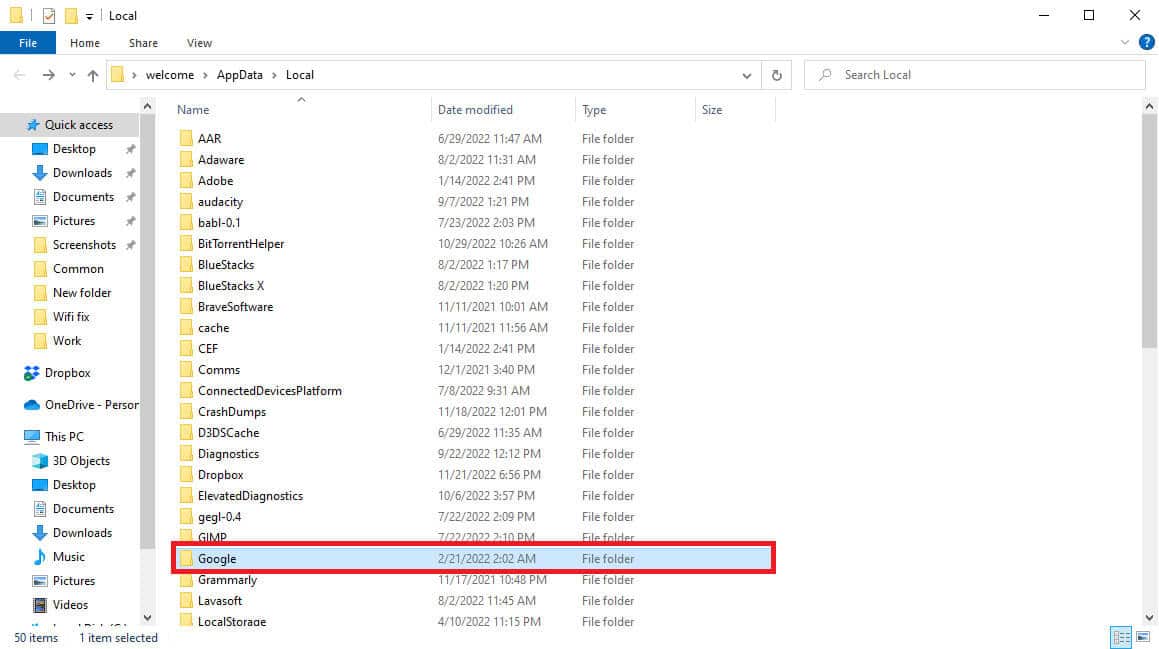
10. Pilih Lokasi folder Chrome Dan klik kanan padanya dan klik menghapus.
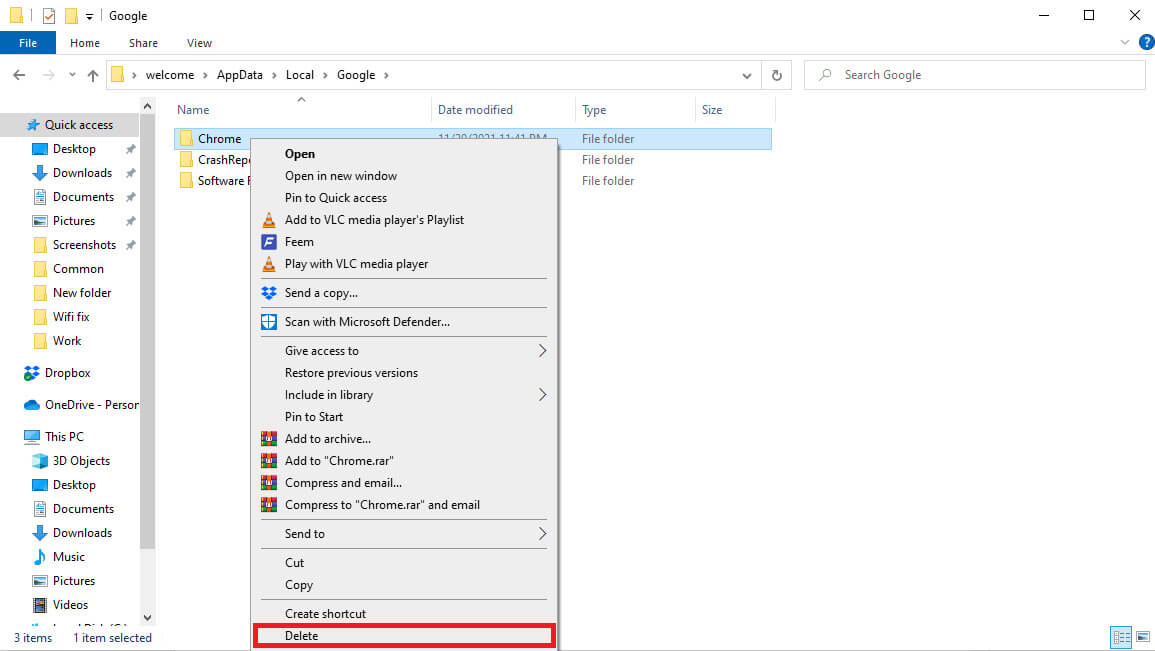
11. Selanjutnya, buka Jalankan dialog , Dan ketik% data aplikasi% dan tekan Masukkan kunci untuk memulai Folder Jelajah AppData.
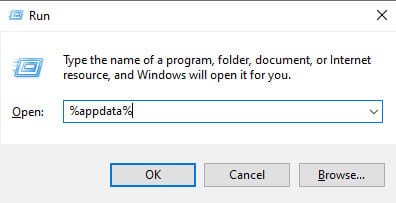
12. Ikuti langkah 9 dan 10 untuk menghapus folder Chrome Jika ketemu.
13. Lalu Hidupkan Kembali komputer Anda.
14. Buka browser komputer dan kunjungi Situs resmi Chrome.
15. Klik tombol Unduh Chrome Untuk mengunduh Chrome.
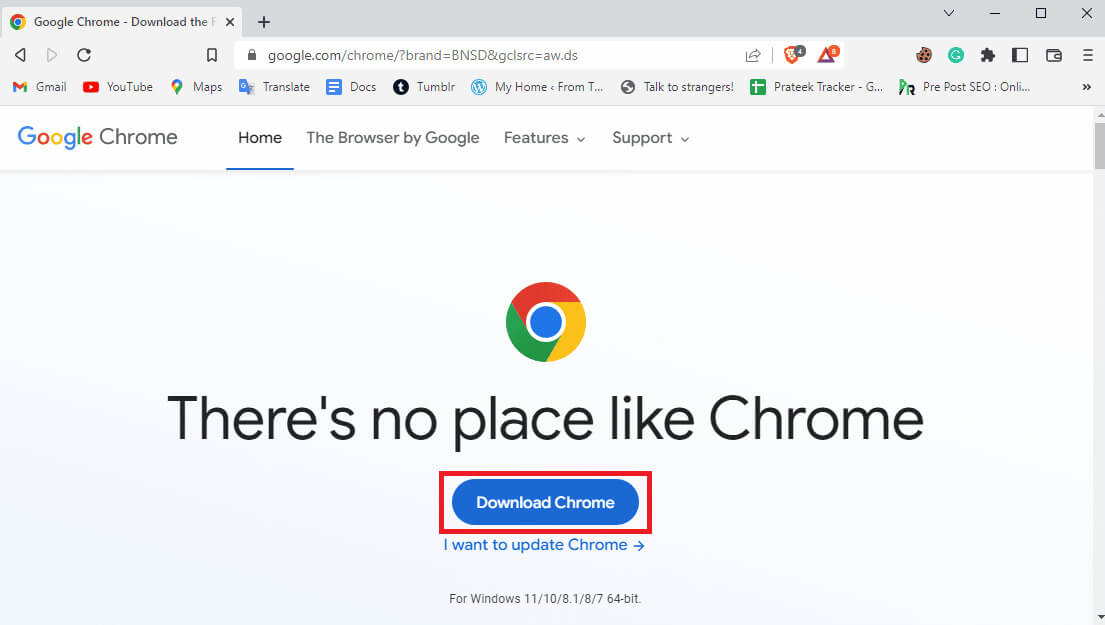
16. Nyalakan berkas pengaturan dari situs unduhan dan ikuti petunjuk di layar untuk memasang Chrome.
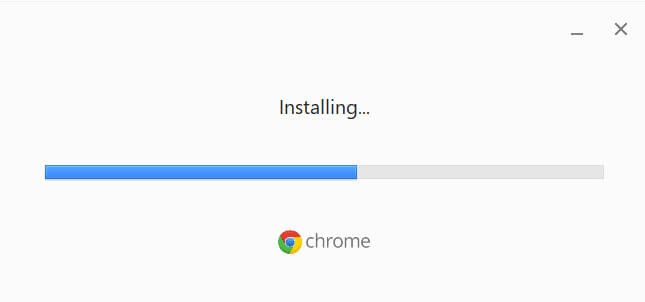
Metode 11: Gunakan browser lain
Jika tidak ada metode sebelumnya yang berhasil, dan masalahnya tidak teratasi menggunakan Google Chrome, Anda dapat mencoba menggunakan browser web lain untuk menjelajahi Internet dan mengunduh file. Peramban seperti Edge, Firefox, dan Opera adalah beberapa alternatif terbaik untuk Google Chrome.
Pertanyaan yang sering diajukan (FAQ)
Q1. Apa masalah dengan kegagalan pemindaian virus Chrome?
menjawab. Masalah gagal pemindaian virus Chrome adalah kesalahan umum di Google Chrome. Masalah ini dapat mengganggu pengunduhan file.
Q2. Mengapa file tidak diunduh dari Chrome?
menjawab. Jika file tidak diunduh dari Google Chrome, mungkin karena pemindaian virus Chrome gagal.
Q3. Bagaimana cara memperbaiki kegagalan pemindaian virus Chrome?
menjawab. Anda dapat mencoba memperbaiki masalah ini dengan menghapus data cache atau dengan menonaktifkan ekstensi Google Chrome.
Q4. Bisakah ekstensi Google menyebabkan pemindaian virus gagal?
menjawab. Ya, ekstensi Google Chrome yang rusak dapat menyebabkan kegagalan pemindaian virus, dan masalah ini tiba-tiba dapat menghentikan pengunduhan file dari Google Chrome.
Q5. Dapatkah saya menggunakan Google Chrome untuk menjalankan pemindaian malware?
menjawab. Ya, Google Chrome hadir dengan pemindai malware bawaan. Anda dapat menjalankan utilitas ini untuk memperbaiki masalah yang disebabkan oleh malware di komputer Anda.
Kami harap panduan ini bermanfaat bagi Anda dan Anda berhasil memperbaiki kesalahan gagal pemindaian virus Google Chrome. Beri tahu kami metode mana yang cocok untuk Anda. Jika Anda memiliki saran atau pertanyaan untuk kami, beri tahu kami di bagian komentar.